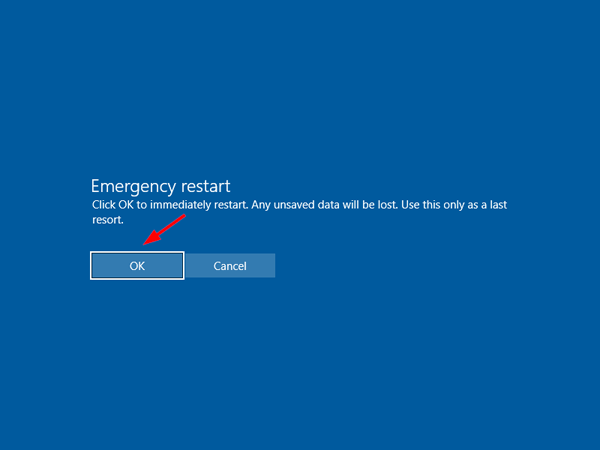
So erzwingen Sie Windows 10 neu starten
Haben Sie Probleme mit Ihrem Windows 10 -Computer? Steckt es in einer Schleife oder antworten Sie nicht auf Ihre Befehle? Glücklicherweise können Sie Windows 10 neu starten, um das Problem zu beheben, ohne Daten zu verlieren. Diese Anleitung führt Sie durch die verschiedenen Möglichkeiten, um Ihren Windows 10 -Computer neu zu starten.
So erzwingen Sie Windows 10 Neustart:
- Halten Sie den Netzschalter 10 Sekunden lang oder bis der Computer ausgeschaltet wird
- Drücken Sie die Netzschaltfläche erneut, um den Computer wieder einzuschalten
- Lassen Sie den Computer starten und feststellen, ob das Problem behoben wurde

Wie starte ich Windows 10 mit Tastatur neu?
Das Erzwingen eines Neustarts von Windows 10 mit einer Tastatur ist ein unkomplizierter Prozess. Zu diesem Zweck müssen Sie nur die Strg + Alt + Löschenschlüssel gleichzeitig gedrückt halten. Dadurch wird ein Dialogfeld geöffnet, in dem Sie Ihren Computer neu starten können. Wenn Sie die Option Neustart auswählen, wird Ihr Computer neu gestartet und Sie werden auf den Windows 10 -Anmeldebildschirm zurückgebracht.
Wenn Sie nicht auf die Tasten von Strg + Alt + Löschen zugreifen können, können Sie auch die Neustart von Windows 10 erzwingen, indem Sie die Netzschaltfläche mindestens 10 Sekunden lang gedrückt halten. Dadurch wird Ihr Computer heruntergefahren und wieder eingeschaltet. Sie werden dann auf den Windows 10 -Anmeldebildschirm zurückgebracht.
Wenn Sie Windows 10 aus der Befehlszeile neu starten müssen, können Sie dies mit dem Befehl zum Shutdown verwenden. Um den Computer neu zu starten, geben Sie den Befehl "Shutdown /R" ein. Dadurch wird der Computer neu gestartet und Sie zurück zum Windows 10 -Anmeldebildschirm.
Wie erzwinge ich meinen Computer neu?
Es gibt verschiedene Möglichkeiten, einen Computer neu zu starten. Abhängig vom Computertyp und des Betriebssystems können die Schritte geringfügig variieren. Im Allgemeinen ist der Prozess jedoch gleich.
Der häufigste Weg, um einen Computer neu zu starten, besteht darin, das Startmenü zu öffnen und die Option Neustart auszuwählen. Dadurch wird der Computer neu gestartet und zum Anmeldebildschirm zurückgebracht. Auf einigen Computern kann sich stattdessen die Option Neustart befinden.
Wenn der Computer eingefroren oder nicht ansprechbar ist, kann es erforderlich sein, den Computer neu zu starten. Dies kann durch Drücken und Halten des Netzschalters auf dem Computer für einige Sekunden durchgeführt werden. Dies zwingt den Computer, abzuschalten und neu zu starten.
Wenn der Computer nicht mehr reagiert und nicht auf den Netzschalter reagiert, kann es erforderlich sein, das Netzkabel vom Computer zu trennen und einige Sekunden zu warten, bevor er es wieder anschließt. Dadurch wird der Computer zurückgesetzt und neu gestartet.
Wenn der Computer nicht starten kann, ist es möglicherweise erforderlich, einen anderen Stromversand auszuprobieren, um festzustellen, ob der Computer startet. Wenn das Power -Outlet das Problem ist, sollte der Computer normal starten.
Wie starte ich ein gefrorenes Windows 10 neu?
Wenn Sie Probleme mit einem gefrorenen Windows 10 -Computer haben, müssen Sie ihn möglicherweise neu starten, damit es wieder richtig funktioniert. Das Neustart eines Computers startet das Betriebssystem effektiv neu, wodurch alle Fehler oder Störungen gelöscht werden können, die das Problem möglicherweise verursachen. Es gibt zwei Hauptmöglichkeiten, um einen gefrorenen Windows 10 -Computer neu zu starten: Verwenden des Startmenüs und mit der Strg+Alt+Del -Verknüpfung.
Verwenden Sie das Startmenü:
- Klicken Sie unten links auf Ihrem Bildschirm auf die Schaltfläche Start.
- Wählen Sie unten rechts im Startmenü die Schaltfläche Power -Optionen aus.
- Wählen Sie die Option Neustart aus der Liste der verfügbaren Optionen.
- Wenn Ihr Computer eingefroren ist, müssen Sie möglicherweise die Ein- / Ausschalter auf Ihrem Computer für einige Sekunden lang gedrückt halten, um ihn zum Ausschalten zu zwingen.
- Nachdem der Computer ausgeschaltet wurde, drücken Sie ihn wieder ein, indem Sie den Netzschalter erneut drücken.
Verwenden der Strg+Alt+del -Verknüpfung:
- Drücken Sie gleichzeitig die Strg+Alt+Del -Tasten auf Ihrer Tastatur.
- Auf dem Bildschirm wird ein Menü mit mehreren Optionen angezeigt.
- Wählen Sie die Option Neustart aus der Liste der verfügbaren Optionen aus.
- Wenn Ihr Computer eingefroren ist, müssen Sie möglicherweise die Ein- / Ausschalter auf Ihrem Computer für einige Sekunden lang gedrückt halten, um ihn zum Ausschalten zu zwingen.
- Nachdem der Computer ausgeschaltet wurde, drücken Sie ihn wieder ein, indem Sie den Netzschalter erneut drücken.
Das Neustart eines Windows 10 -Computers ist ein relativ einfacher Prozess, kann jedoch frustrierend sein, wenn Ihr Computer gefroren und nicht mehr reagiert. Wenn Sie jedoch die oben beschriebenen Schritte ausführen, sollten Sie in der Lage sein, Ihren Computer erfolgreich neu zu starten und ihn wieder zum Laufen zu bringen.
Wie starten Sie Windows 10 hart neu?
Der Neustart eines Computers kann eine effektive Möglichkeit sein, viele Computerprobleme zu beheben. Der harte Neustart eines Computers ähnelt dem von dem Computer aus und zurück eingeschaltet. Diese Art des Neustarts kann mit Windows 10 durchgeführt werden. Befolgen Sie die folgenden Schritte:
- Halten Sie den Netzschalter gedrückt, bis der Computer ausgeschaltet ist.
- Warten Sie 30 Sekunden und drücken Sie dann erneut die Ein- und Ausschüttung, um den Computer wieder einzuschalten.
- Windows 10 startet und startet wie gewohnt.
Hartes Neustart von Windows 10 kann dazu beitragen, Probleme wie langsame Leistung, Softwarefehler und Systemabstürze zu beheben. Abhängig vom Problem kann eine andere Art des Neustarts wie ein neuer Neustart oder ein neuer Start des abgesicherten Modus erforderlich sein. Soft Starting Windows 10 hält alle Anwendungen und Programme geöffnet, während Windows 10 in den abgesicherten Modus neu gestartet wird, öffnet nur die wesentlichen Systemprogramme und -dienste.
Beim Neustart eines Computers ist es wichtig, dass zuerst alle wichtigen Daten gespeichert werden. Der Neustart eines Computers schließt alle Programme und nicht gespeicherte Daten gehen verloren. Nach dem Neustart des Computers müssen offene Programme erneut geöffnet werden.
So erzwingen Sie Windows 11 neu starten 11
Erzwingen Sie den Neustart Ihres Windows 10 -Computers eine relativ einfache Aufgabe, die dazu beitragen kann, eine Vielzahl von Problemen zu beheben. Dies kann je nach Ihrer Situation auf verschiedene Arten erfolgen.
Eine Möglichkeit, Ihren Windows 10 -Computer neu zu starten, besteht darin, den Netzschalter zu drücken, bis der Computer ausgeschaltet ist. Dies zwingt den Computer, sich neu zu starten, und wenn er wieder eingeschaltet wird, sollte er wieder normal funktionieren.
Eine andere Methode besteht darin, das Startmenü zu öffnen und "Strom" in die Suchleiste einzugeben. Sie sollten dann eine Option für "Stromoptionen" sehen. Klicken Sie darauf und wählen Sie "Neustart". Dadurch wird der Computer neu gestartet, ohne dass Sie den Ein- / Ausschalter physisch drücken müssen.
Wenn Ihr Computer nicht mehr reagiert oder gefroren ist, können Sie ihn auch dazu zwingen, den Task -Manager neu zu starten. Drücken Sie dazu gleichzeitig die Strg + Alt + Del -Tasten, um den Task -Manager zu öffnen. Wählen Sie dann im Menü "Datei" "neu starten". Dies zwingt den Computer zum Neustart und sollte helfen, Probleme zu lösen.
So erzwingen Sie Windows 10 CMD neu starten
Das Erzwingen eines Neustarts unter Windows 10 ist ein einfacher Prozess, der auf verschiedene Arten durchgeführt werden kann. Der einfachste Weg ist, den Ein- / Ausschalter auf Ihrem Computer etwa 5 Sekunden lang zu drücken, bis der Computer ausgeschaltet ist. Dadurch wird der Computer neu gestartet, wenn Sie ihn wieder einschalten.
Eine andere Möglichkeit, Ihren Computer neu zu starten, besteht darin, die Eingabeaufforderung zu verwenden, um einen Heruntergangsbefehl auszuführen. Öffnen Sie dazu die Eingabeaufforderung, indem Sie die Windows -Taste + R drücken, dann „CMD“ eingeben und die Eingabetaste drücken. Geben Sie dann "Shutdown /R" ein und drücken Sie die Eingabetaste. Dies zwingt den Computer zum Neustart.
Der letzte Weg, Ihren Computer neu zu starten, besteht darin, den Task -Manager zu verwenden. Drücken Sie dazu Strg + Alt + Del und klicken Sie auf die Option Task Manager. Klicken Sie dann auf die Schaltfläche "Herunterfahren" und wählen Sie "Neustart". Dies zwingt den Computer auch zum Neustart.
Windows Force -Neustartbefehl
Erzwingen Sie den Neustart Ihres Computers eine häufige Fehlerbehebungstechnik, um Probleme schnell mit Windows 10 zu beheben. Es ist eine gute Idee, Ihren Computer einmal im Monat neu zu starten, aber manchmal müssen Sie dies möglicherweise öfter tun.
Es gibt zwei Möglichkeiten, Windows 10 neu zu erzwingen: Sie können dies über das Startmenü oder die physische Netzschaltfläche auf Ihrem Computer tun.
Klicken Sie auf die Schaltfläche Start in der unteren linken Ecke Ihres Bildschirms, um Ihren Computer neu zu starten. Klicken Sie dann auf die Ein- / Ausschaltfläche und wählen Sie Neustart. Ihr Computer startet dann den Neustartprozess.
Alternativ können Sie Ihren Computer neu starten, indem Sie mindestens fünf Sekunden lang den Ein- / Ausschalter auf Ihrem Computer drücken und heruntergedrückt halten. Wenn Sie dies tun, wird Ihr Computer sofort geschlossen, und dann startet der Neustartvorgang, wenn Sie ihn wieder einschalten.
Unabhängig davon, welche Methode Sie verwenden, können Sie erwarten, dass Ihr Computer innerhalb weniger Minuten neu startet. Sie sollten es danach wieder normal verwenden können.
So erzwingen Sie den Neustart von Windows Laptop
Das Neustarten eines Windows 10 -Laptops ist ein Prozess, der in wenigen einfachen Schritten durchgeführt werden kann. Es ist wichtig zu beachten, dass dies nicht mit einem normalen Neustart Ihres Laptops übereinstimmt, und es löscht nicht gespeicherte Daten.
Der erste Schritt besteht darin, alle laufenden Arbeiten zu speichern. Sobald dies erledigt ist, drücken Sie die Ein- und Ausschüttung, um den Laptop auszuschalten. Halten Sie dann den Netzschalter erneut gedrückt, bis der Laptop noch einmal einschaltet. Dies erzwingt einen Neustart und löscht alle nicht gespeicherten Arbeiten.
Der Laptop durchläuft den normalen Neustartprozess, der einige Minuten dauern kann. Sobald der Laptop neu gestartet wurde, sollten Sie zum Anmeldebildschirm gebracht werden. Wenn nicht, drücken Sie die Ein- / Aus -Taste noch einmal, um den Neustart abzuschließen.
- Speichern Sie alle Arbeiten, die in Arbeit sind
- Drücken Sie den Netzschalter, um den Laptop auszuschalten
- Halten Sie den Netzschalter gedrückt, bis der Laptop noch einmal eingeschaltet wird
- Warten Sie, bis der Laptop neu gestartet wird
- Drücken Sie die Netzschaltfläche noch einmal, um den Neustart abzuschließen
So erzwingen Sie den Neustart von PC mit Tastatur
Um Windows 10 neu zu starten, müssen Sie die Tastaturverknüpfung verwenden. Dies ist der einzige Weg, um einen PC -Ausgang Windows 10 neu zu erzwingen.
Schritt-für-Schritt-Tutorial:
1. Halten Sie gleichzeitig die Taste Strg+Alt+Löschen auf Ihrer Tastatur.
2. Wählen Sie die Ein- / Aus -Schaltfläche in der unteren rechten Ecke des Bildschirms aus.
3. Klicken Sie auf Neustart.
Der Neustartvorgang beginnt sofort und Ihr PC wird in Sekundenschnelle neu gestartet. Dies ist eine großartige Möglichkeit, Ihren PC schnell neu zu starten, ohne den Abschaltprozess durchlaufen zu müssen.
Wenn Sie mehrere Monitore mit Ihrem PC angeschlossen haben, können Sie auch die Windows+Strg+Shift+B -Schaltflächen auf Ihrer Tastatur gedrückt halten, um Ihren PC neu zu starten. Dadurch wird Ihr PC neu gestartet, ohne einen Ihrer Monitore auszuziehen.
Erzwingen Sie den Neustarten Ihres PCs zu erzwingen, ist eine großartige Möglichkeit, Ihren Computer schnell neu zu starten, ohne den gesamten Abschaltprozess durchlaufen zu müssen. Es ist auch nützlich, wenn Ihr PC nicht mehr reagiert oder gefroren ist und Sie ihn schnell neu starten müssen.
So starten Sie Computer Windows 10 neu
Das Erzwingen eines Neustarts von Windows 10 kann auf verschiedene Arten erfolgen. Abhängig vom Zustand Ihres Computers kann eine dieser Methoden effektiver sein als die andere. Um einen Neustart von Windows 10 zu erzwingen, können Sie die Tastaturverknüpfung von Strg + Alt + Del verwenden, die Netzschaltfläche gedrückt oder die integrierte Option für erweiterte Neustart verwenden.
Verwenden der Tastaturverknüpfung:
- Halten Sie gleichzeitig die Tasten Strg, Alt und Löschen
- Das Windows -Sicherheitsfenster wird angezeigt. Wählen Sie in der unteren rechten Ecke die Schaltfläche "Power" aus
- In einem Menü wird Sie gefragt, wie Sie fortfahren möchten. Wählen Sie "neu starten"
Verwenden der Ein- / Ausschalter:
- Halten Sie den Netzschalter mindestens 10 Sekunden lang gedrückt, bis Ihr Computer ausgeschaltet wird
- Sobald der Computer ausgeschaltet ist, drücken Sie den Netzschalter erneut, um ihn wieder einzuschalten
Verwenden der erweiterten Neustartoption:
- Öffnen Sie das Startmenü und klicken Sie auf das Ausrüstungssymbol „Einstellungen“
- Wählen Sie im Menü "Einstellungen" "Aktualisieren" und "Sicherheit" aus.
- Wählen Sie im Fenster "Update & Security" im linken Menü "Wiederherstellung" aus
- Klicken Sie unter "Advanced Startup" auf die Schaltfläche "Jetzt neu starten"
- In einem Menü wird Sie gefragt, wie Sie fortfahren möchten. Wählen Sie "neu starten"
Windows Neustartbefehl
Um einen Windows 10 -Computer neu zu starten, müssen Sie auf das Menü Erweiterte Startoptionen zugreifen. Hier erfahren Sie, wie es geht:
1. Klicken Sie auf das Menü Start und wählen Sie das Power -Symbol.
2. Wählen Sie die Schalttaste auf Ihrer Tastatur aus, wählen Sie die Option Neustart.
3. Wenn der Computer neu gestartet wird, werden Sie zum Menü Erweiterte Startoptionen weitergeleitet.
4. Wählen Sie die Option zur Fehlerbehebung aus und wählen Sie dann die Option für PC zurücksetzen.
5. Wählen Sie die Option My Dateien aus und befolgen Sie die Anweisungen auf dem Bildschirm, um den Vorgang abzuschließen.
Diese Methode ist die schnellste und einfachste Möglichkeit, einen Windows 10 -Computer neu zu erzwingen. Es wird keine Ihrer persönlichen Dateien beeinflussen, es kann jedoch einige Minuten dauern, bis es fertig ist. Sobald der Vorgang abgeschlossen ist, sollte Ihr Computer neu gestartet und verwendet werden. Wenn Sie Probleme haben, können Sie immer die alternative Methode zum Zugriff auf das Menü Erweiterte Startoptionen ausprobieren. Diese Methode umfasst den Zugriff auf das Menü „Startoptionen im BIOS Setup“.
Herunterfahren -r CMD -Neustart
Das Erzwingen eines Neustarts unter Windows 10 kann auf verschiedene Weise durchgeführt werden. Eine der einfachsten und schnellsten Methoden besteht darin, das Dialogfeld "Ausführen" durch Drücken der Windows -Taste + R zu öffnen und dann den Befehl zum Shutdown -r einzugeben. Dadurch wird der Computer sofort neu gestartet. Wenn Sie sich bereits im Startmenü befinden, drücken Sie alternativ die Ein- / Aus -Taste und wählen Sie dann den Neustart, um einen Neustart zu erzwingen.
Der Neustart -Befehl kann auch verwendet werden, um den Computer von einer Eingabeaufforderung neu zu starten. Öffnen Sie dazu die Eingabeaufforderung zunächst, indem Sie CMD im Dialogfeld Ausführen oder im Startmenü eingeben. Geben Sie in der Eingabeaufforderung ein Eingabeaufforderungsfenster ein, um den Computer neu zu starten.
Wenn Sie einen visuelleren Ansatz bevorzugen, können Sie auch einen Neustart im Einstellungsmenü erzwingen. Öffnen Sie dazu die Einstellungs -App im Startmenü und wählen Sie dann Aktualisierung und Sicherheit. Wählen Sie im Fenster Update & Security die Option Neustart im linken Menü aus. Klicken Sie schließlich auf die Schaltfläche Neustart, um einen Neustart zu erzwingen.
So starten Sie Windows 10 mit nur Tastatur neu
Das Neustart von Windows 10 kann ein bisschen schwierig sein, wenn Sie nicht wissen, wie es geht. Aber mit dem richtigen Wissen und den richtigen Schritten kann es schnell und effizient erfolgen. Es ist wichtig, dass Sie daran denken, Ihre Arbeit zu speichern, bevor Sie Ihren Computer neu starten, da dies sicherstellt, dass alle Ihre Dateien und Einstellungen nach dem Neustart gleich bleiben. Mit den richtigen Schritten können Sie Ihren Computer schnell neu starten und wieder arbeiten.




